Инструкция по эксплуатации Canon PowerShot G3 X
Страница 149
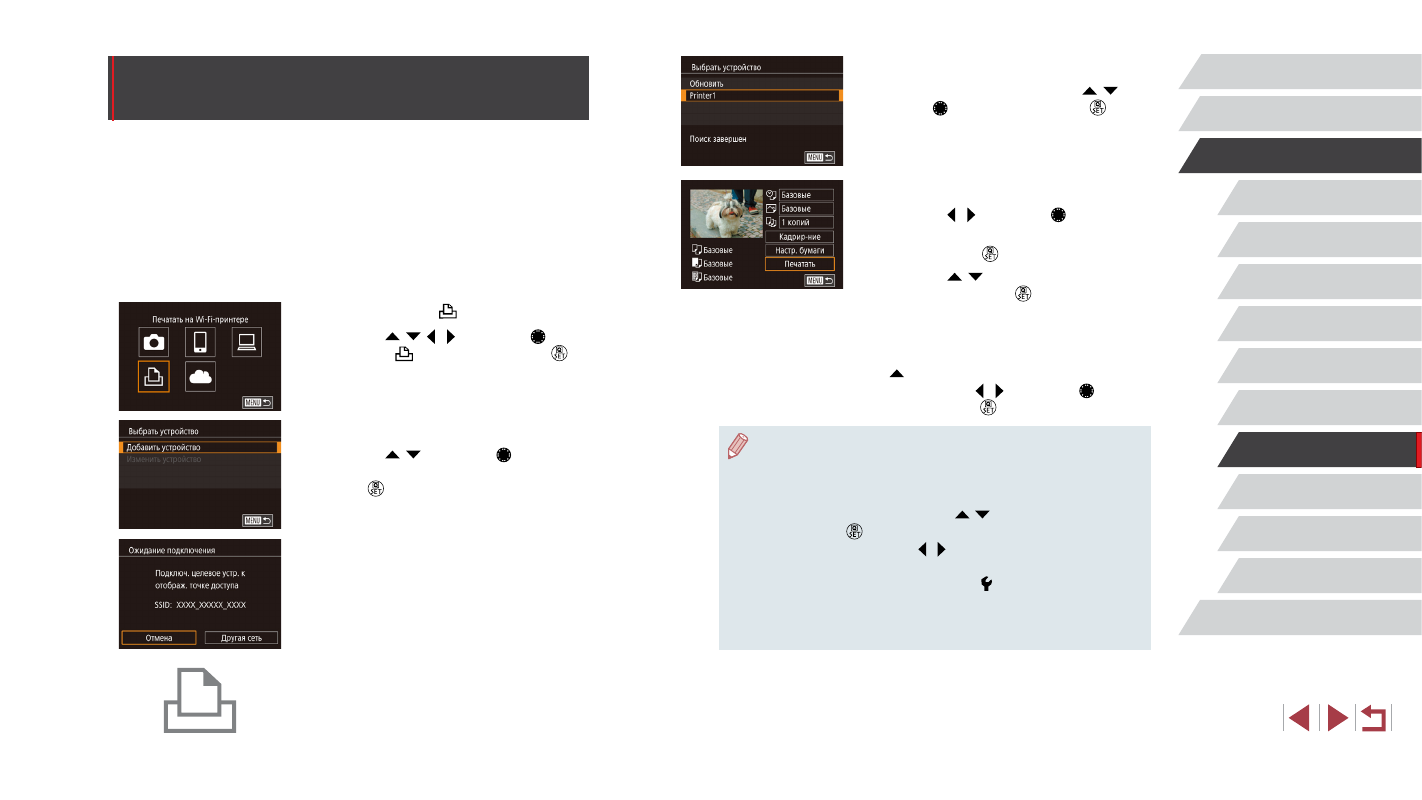
149
Меню настройки
Принадлежности
Приложение
Алфавитный указатель
Перед использованием
Основные операции
Руководство по расширенным операциям
Основные сведения о камере
Автоматический/гибридный
автоматический режим
Другие режимы съемки
Режим P
Режимы Tv, Av, M, C1 и C2
Режим воспроизведения
Функции Wi-Fi
5
Выберите принтер.
z
Выберите имя принтера (кнопками [ ][ ] или
диском [ ]), затем нажмите кнопку [ ].
6
Выберите изображение для печати.
z
Кнопками [ ][ ] или диском [ ] выберите
изображение.
z
Нажмите кнопку [ ].
z
Кнопками [ ][ ] выберите пункт [Печатать],
затем нажмите кнопку [ ].
z
Подробные инструкции по печати см. в разделе
«Печать изображений» (
z
Чтобы завершить подключение, нажмите кнопку
[ ], на экране запроса подтверждения выбе рите
[OK] (кнопками [ ][ ] или диском [ ]), затем
нажмите кнопку [ ].
●
Для установления соединения необходимо, чтобы в камеру была установлена
карта памяти с сохраненными изображениями.
●
После подключения устройств по Wi-Fi при открытии меню Wi-Fi последние
подключения отображаются в начале списка. Это позволяет легко подклю-
читься повторно, с помощью кнопок [
][
] выбрав имя устройства, затем
нажав кнопку [
]. Чтобы добавить новое устройство, откройте экран выбора
устройства, нажимая кнопки [ ][ ], затем настройте параметр.
●
Если не требуется, чтобы отображались последние целевые устройства,
выберите меню MENU (
= 31) ► вкладку [ 4] ► [Параметры Wi-Fi] ►
[Истор. подкл.]
► [Откл.].
●
Для использования другой точки доступа выполните шаги 3 – 4 раздела
«Использование другой точки доступа» (
Беспроводная печать изображений
на подключенном принтере
Подключение камеры к принтеру для печати по сети Wi-Fi производится следующим
образом.
В приведенной ниже процедуре в качестве точки доступа используется камера,
но можно использовать другую имеющуюся точку доступа (
1
Откройте меню Wi-Fi.
z
Откройте меню Wi-Fi, как описано в шаге 2
раздела «Добавление смартфона с помощью
меню Wi-Fi» (
2
Выберите значок [
].
z
Кнопками [ ][ ][ ][ ] или диском [ ] выбе-
рите значок [
], затем нажмите кнопку [ ].
3
Выберите пункт [Добавить устройство].
z
Кнопками [ ][ ] или диском [ ] выберите
пункт [Добавить устройство], затем нажмите
кнопку [ ].
z
Отображается идентификатор SSID камеры.
4
Подсоедините принтер к сети.
z
В меню настройки Wi-Fi принтера выберите
идентификатор SSID (имя сети), отображаемый
в камере, чтобы установить соединение.